Hindi Naka-on ang Samsung TV, Walang Red Light: Paano Ayusin
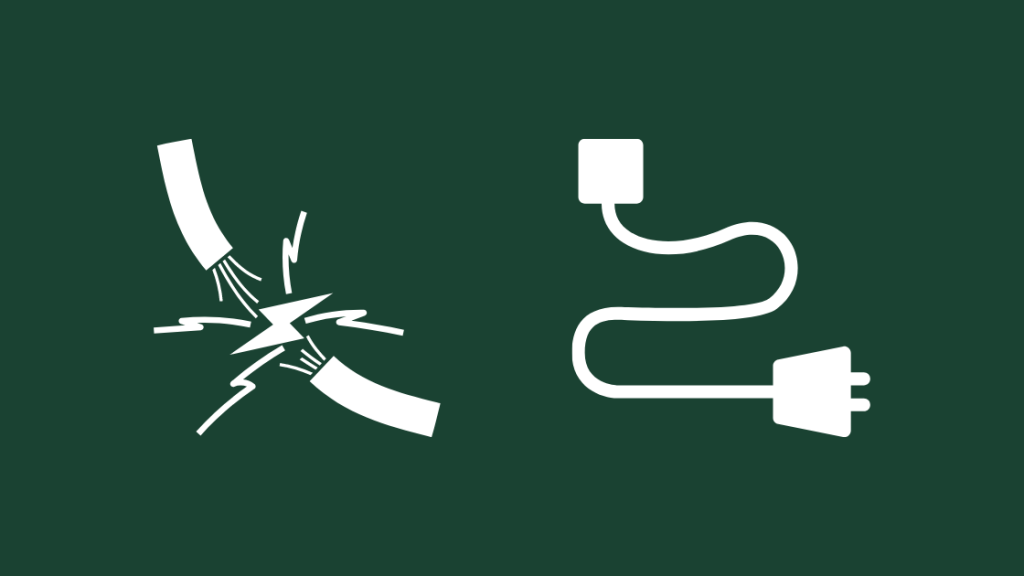
Talaan ng nilalaman
Kamakailan lang ay sinabi sa akin ng isang kaibigan ko ang tungkol sa hindi pag-o-on ng kanyang Samsung TV.
Kaya bago makipag-ugnayan sa suporta ng Samsung, nagpasya kaming subukang mag-diagnose at ayusin ang problema sa aming sarili, na nagpabagsak sa amin sa iba't ibang sitwasyon na maaaring humantong sa problema.
Kaya pagkatapos ng maraming deliberasyon, kinailangan naming ipadala ito sa huli para sa pagkukumpuni dahil nagkaroon ng pinsala sa power board. Gayunpaman, para sa sinumang nahaharap sa katulad na isyu, maaaring hindi ito gaanong malala.
Kung hindi naka-on ang iyong Samsung TV at hindi rin gumagana ang pulang power light, maaaring kahit ano mula sa HDMI cable , ang remote ng TV, ang boltahe o kahit na ang power board mismo, tulad ng sa aming kaso.
Kung ang iyong Samsung TV ay hindi mag-on at hindi nagpapakita ng pulang ilaw, magsimula sa pamamagitan ng pagsuri sa saksakan ng kuryente na nakasaksak ang iyong TV upang makita kung mayroong anumang isyu doon. Kung maayos na nakasaksak ang power, tingnan ang status ng sleep/standby ng iyong TV upang matiyak na hindi ito ang nagiging sanhi ng isyu.
Tingnan din: Honeywell Thermostat Wi-Fi Setup And Registration: IpinaliwanagMagbabalangkas din ako ng ilang paraan, gaya ng pagsuri sa relay at IR transmitter at pagsuri sa pabagu-bagong boltahe na mangangailangan ng pangunahing pag-unawa sa electronics at toolkit upang mabuksan ang iyong TV.
Kumpirmahin na ang TV ay Hindi Napupunta sa Sleep/Standby Mode o May Blank na Isyu sa Screen
Kung ang iyong Samsung TV ay naka-on at may blangko ang screen, subukang pindutin ang alinman sa mga button sa TV remote , dahil maaaring nawala ang iyong TVsa sleep mode.
Maaari mong i-off ang sleep mode mula sa system menu.
Bukod pa rito, kung ang iyong TV ay wala sa sleep mode, maaari mong tingnan ang iyong Mga Setting ng Eco Solution upang makita kung ' Walang Signal Power Off' na naka-on/off.
Ang isa pang potensyal na isyu ay ang pagkakaroon mo ng blangko na screen dahil sa alinman sa isang sira na logic board o isang patay na LCD o LED panel.
Kung ganito ang sitwasyon, mangyaring makipag-ugnayan sa iyong pinakamalapit na Samsung service center.
Palitan ang Power Outlet na Nakasaksak sa Iyong TV
Bagaman mukhang napakasimple nito, minsan ang pinakamasalimuot na problema ay may pinakamadaling solusyon.
Alisin sa saksakan ang power cable mula sa kasalukuyang saksakan ng kuryente at isaksak ito sa ibang pinagmulan.
Kung gumagana ang iyong TV, may sira ka lang na power saksakan.
Suriin ang Power Cable
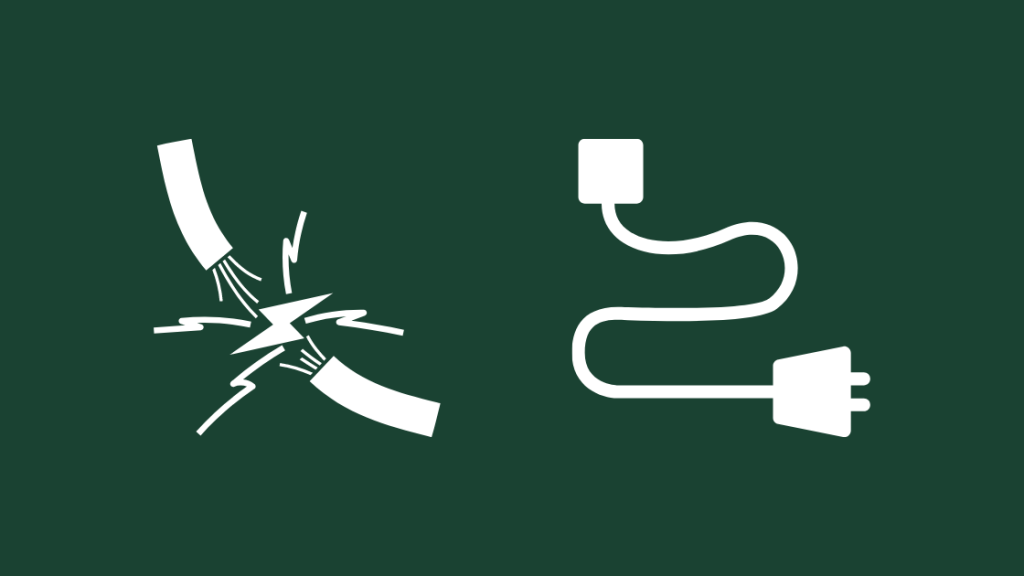
Kung ang iyong Samsung TV ay nakasaksak sa isang power source at hindi naka-on, subukang tingnan kung nasira ang power cable.
Subukang gumamit ng katulad na cable kung mayroon kang nakatabi at tingnan kung gumagana ito.
Maaari ka ring gumamit ng device na kilala bilang multimeter para tingnan kung nasira ang iyong cable.
Ang isa pang mabilisang pagsusuri ay upang makita kung ang mga pin ng connector sa TV mismo ay nasira, dahil maaari nitong pigilan ang pagkumpleto ng circuit.
I-unplug ang Iyong Power Cable at Ikonekta Ito muli
Minsan ang iyong power cable o TV ay maaaring magdulot ng power interruptions, na pumipigil sa iyong cable na magpadala ng power sa iyong TV.
Sasa mga ganitong kaso, ang simpleng pag-aayos ay patayin ang power, i-unplug ang power cable mula sa saksakan sa dingding at i-unplug din ito sa TV.
Pinapayagan nito ang iyong cable at TV na maubos ang anumang kasalukuyang dumadaloy sa pagitan ng mga ito. .
Tingnan din: Onn TV Black Screen: Paano Ayusin sa ilang minutoNgayon, isaksak muli ang iyong TV, at ito ay dapat ayusin ang problema.
Kung hindi ito gumana, maaaring gusto mong subukang I-reset ang iyong Samsung TV.
Siguraduhing Hindi Nakakonekta ang Iyong TV sa Mga Media Device na Nakakapag-power Dito
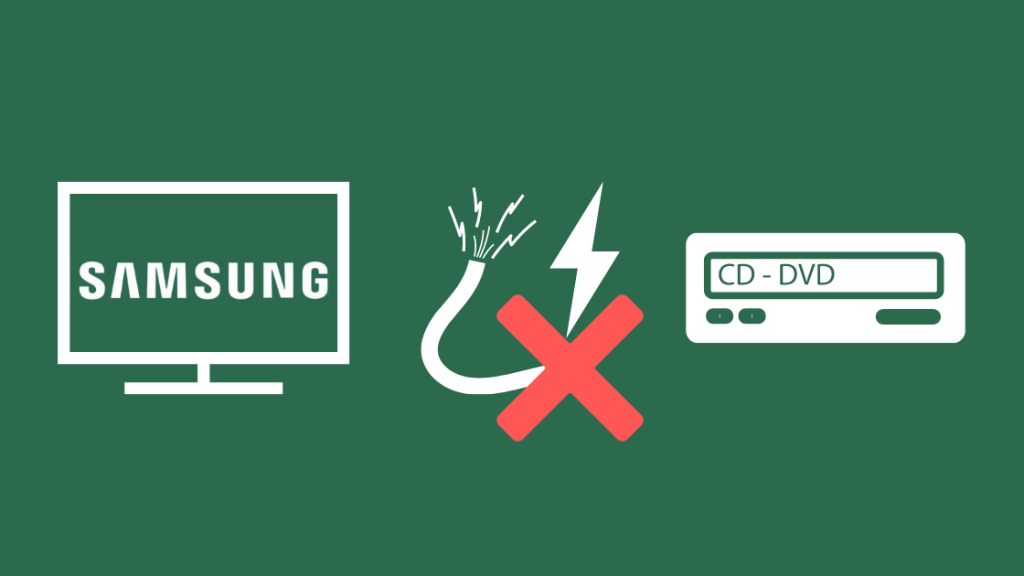
Isang katulad na sitwasyon sa nabanggit sa itaas. Gayunpaman, sa kasong ito, maaaring nahaharap ka sa mga power interruption dahil sa iyong iba pang media device, gaya ng mga gaming console o Blu-ray player na nakakasagabal sa power transmission.
I-unplug lang ang anumang device na nakakonekta sa iyong TV at subukan pagpapagana sa device.
Tingnan ang Relay
Ang isa pang problema ay maaaring isyu sa iyong power board.
Kung komportable kang magtrabaho sa electronics, maaari mo itong suriin sa pamamagitan ng pag-alis sa backplate sa ang TV at sinisiyasat ang relay.
Minsan may kasamang LED ang mga modernong device sa relay upang ipakita kung gumagana ito o hindi.
Kung walang LED ang iyong device, maaari mong alisin ang i-relay at suriin ito para sa visual na pinsala gaya ng pagkatunaw ng mga copper connector at iba pa.
Suriin ang IR Receiver at Transmitter
Ang pagsuri sa IR receiver at transmitter ay isa ring magandang solusyon sa problema.
Maaari mong tingnan kung ang IRgumagana ang transmitter sa pamamagitan lamang ng paggamit ng iyong smartphone.
Hilahin pataas ang iyong camera app at ituro ang camera sa IR transmitter sa iyong TV remote.
Ngayon pindutin ang alinman sa mga button, at kung nakikita mo isang light blink o flash sa camera app ng iyong telepono, pagkatapos ay gumagana nang maayos ang iyong IR transmitter.
Kung gumagana ang iyong IR transmitter, ngunit hindi mo pa rin makontrol ang TV, maaaring magmungkahi ito ng isyu sa IR receiver sa TV at maaaring mangailangan ng servicing.
Suriin ang Pabagu-bagong Boltahe
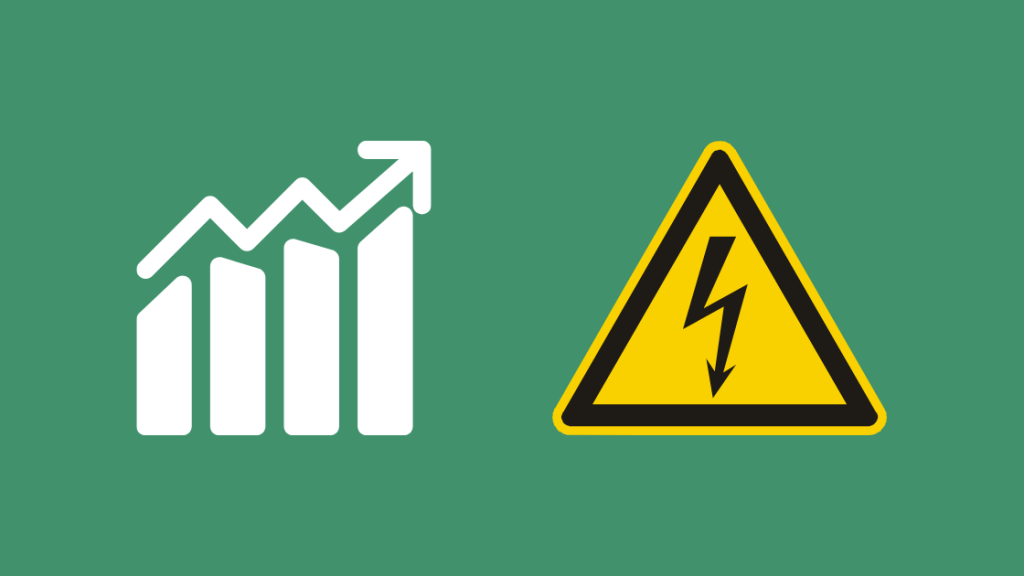
Tingnan kung may anumang makinarya o device sa iyong bahay na maaaring makaranas ng mabilis na pagbabago sa boltahe o load current, dahil ito maaaring magdulot ng pagkaputol ng kuryente sa iba pang device.
Ang mga cable na maluwag o hindi maayos na nakakonekta ay maaari ding pagmulan ng pabagu-bagong boltahe.
Kung mayroon kang anumang malalaking kagamitan o iba pang malalaking device na nakakapagpapahina sa iyong kasalukuyang daloy, pagkatapos ay ang Dynamic Voltage Stabilizer ay isang simple ngunit epektibong solusyon sa problema.
Maaari kang pumili ng isa sa iyong lokal na tindahan ng hardware o electrical appliance o mag-order ng isa online.
Para sa online mga pagbili, tiyaking suriin ang iyong mga kinakailangan sa kagamitan bago bumili.
Makipag-ugnayan sa Suporta

Kung ang mga hakbang sa pag-troubleshoot sa itaas ay walang resulta, ang tanging opsyon na natitira ay ang makakuha makipag-ugnayan sa Suporta sa Customer ng Samsung at patnubayan ka ng isang technician sa pag-aayos, kunin ito para sa pagkukumpuni, opalitan ito sa ilalim ng warranty kung naaangkop.
Kung binili mo ang iyong TV mula sa isang retail store, maaari ka ring makipag-ugnayan sa after-sales team para mag-set up ng repair o pagpapalit.
Ang mga awtorisadong repair shop sa iyong lugar ay isa ring magandang opsyon. Gayunpaman, nag-iingat sila dahil aayusin ng ilan sa mga "Awtorisadong" repair shop ang iyong device, ngunit may mas mababang kalidad na bahagi kaysa sa orihinal na vendor, na maaari ring humantong sa pagiging walang bisa ng iyong warranty.
Mga Pangwakas na Pag-iisip sa iyong Samsung TV Not Turning On
Kung tiwala ka sa iyong mga kasanayan at may disenteng pang-unawa sa electronics, posibleng ayusin ang iyong device gamit ang mas kumplikadong mga pamamaraan at tool.
Bukod pa rito , ang isyung kinakaharap mo ay maaaring nauugnay din sa ilang iba pang pagkakamali sa device na hindi ko nabanggit sa itaas, gaya ng sirang logic board o internal na mga wiring na nasunog.
Kung sa tingin mo ay mayroon ka isang malaking isyu sa iyong TV, pinakamainam na makipag-ugnayan sa team ng suporta ng Samsung para tulungan kang ayusin.
Maaari Ka ring Mag-enjoy sa Pagbasa:
- Samsung TV Volume Stuck: Paano Aayusin
- Paano Ako Magre-record Sa Aking Samsung Smart TV? Ganito
- Hindi Gumagana ang Xfinity Stream App sa Samsung TV: Paano Ayusin
- Gumagana ba ang Samsung TV sa HomeKit? Paano Kumonekta
Mga Madalas Itanong
Paano ko ire-reset ang aking Samsung TV kung hindi ito bubukasnaka-on?
Maaari mong i-reset ang iyong Samsung TV sa pamamagitan ng pagpunta sa seksyong ‘Menu’. Mula dito, mag-navigate sa Mga Setting>Suporta>Self-Diagnose>I-reset at pindutin ang ‘Enter’ pagkatapos mong ipasok ang PIN, na dapat ay ‘0000’ bilang default. Ire-reboot nito ang TV at sana ayusin ang anumang isyu. Maaari ka ring magsagawa ng soft o hard reset sa pamamagitan ng pagsangguni sa user manual ng iyong TV.
Paano ko aayusin ang itim na screen ng kamatayan sa aking Samsung TV?
Maraming dahilan para sa nakasaad problema. Maaaring kabilang dito ang may sira o mahinang koneksyon , isang isyu sa mga mapagkukunan ng input sa iyong device , isang partikular na update o error sa firmware , o isang kaugnay ng hardware pagkabigo.
Paano ko aalisin ang aking Samsung TV sa standby mode?
Magagawa mo ito sa pamamagitan ng pagpunta sa 'Eco Solutions Options' sa menu ng system ng iyong TV at pag-on patayin ang 'No Signal Power Off', na awtomatikong pinapatay ang iyong TV kapag walang natukoy na input signal para sa isang tiyak na tagal ng panahon. Makikita mo rin kung ang 'Auto-Protection Time' ay naka-on/off sa menu ng system.
Paano ko mare-reset ang aking Samsung TV nang walang remote?
Magagawa mo ito sa pamamagitan ng paglipat patayin ang kuryente at idiskonekta ang mga cable mula sa TV. Ngayon, pindutin nang matagal ang mga button na 'Power' at 'Volume Down' sa loob ng 30 segundo, na dapat maubos ang anumang natitirang power at i-hard-reset ang TV. Susunod, habang pinipigilan ang mga button na 'Power' at 'Volume Down', isaksak muli ang power sa TV, at dapat itongi-on ang sarili nito, na nagpapahiwatig na na-reset na ito. Maaari ka ring magsagawa ng soft reset sa pamamagitan lamang ng pagdiskonekta ng power at paghihintay ng 1 minuto bago ito muling i-on.

